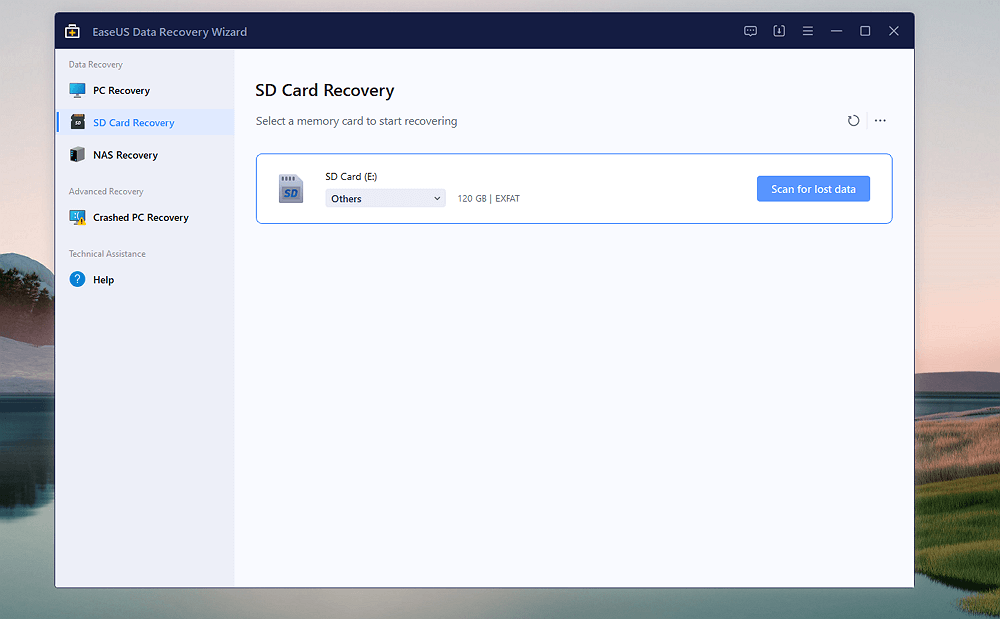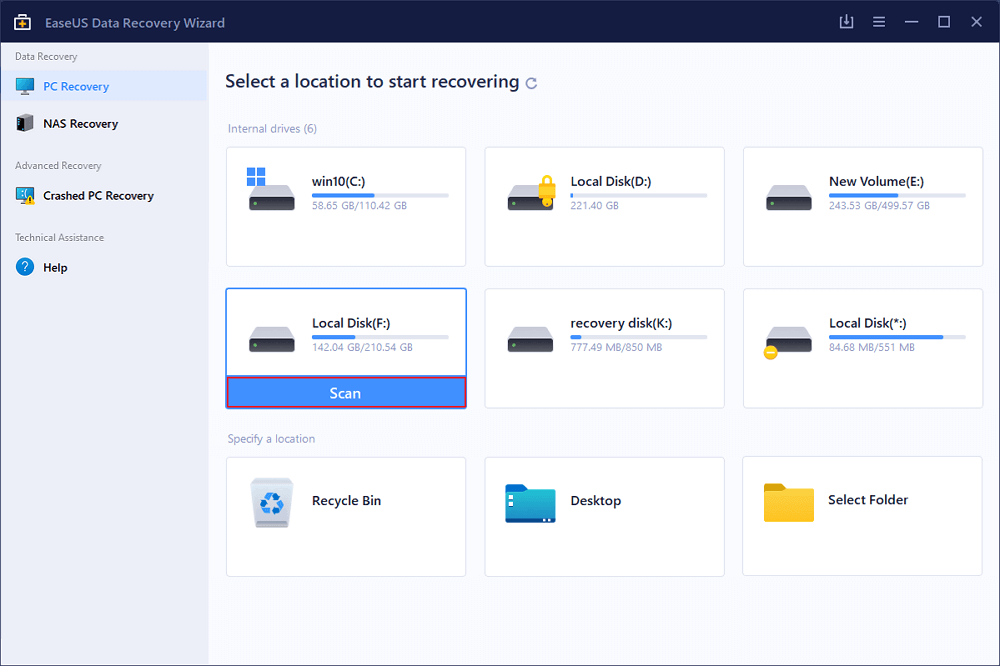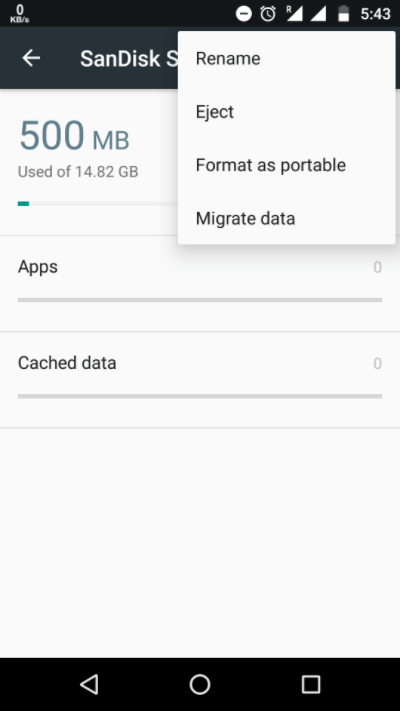Índice da Página
Como uma câmera versátil para gravar vídeos de alta definição e fotos impressionantes, as câmeras GoPro, como as séries Hero, estão se tornando populares entre os usuários para capturar imagens de vários ângulos. Como as câmeras GoPro Hero também suportam a gravação de vídeos em alta resolução, como 4K e até 8K, elas se tornam o verdadeiro amor de muitos fotógrafos e cineastas profissionais.
Como reparar um arquivo mp4 corrompido no meu GoPro
"Alguém sabe como faço para corrigir um arquivo MP4 corrompido na minha câmera GoPro?
Meus colegas e eu gravamos um pequeno arquivo com uma paisagem embelezadora na semana passada. E eu devo exportar o vídeo e enviar para eles nesta quinta-feira. No entanto, quando reabri a câmera GoPro, não consegui reproduzir o vídeo. O que eu posso fazer? O arquivo MP4 está corrompido? E posso repará-lo para jogar novamente? Ajuda por favor."
Como alguns usuários reclamam, às vezes as fotos ou vídeos tirados pelas câmeras GoPro podem corromper ou tornar-se impossíveis de reproduzir devido a razões desconhecidas.
Por meio disso, o software EaseUS coletou vários métodos práticos para ajudá-lo a reparar arquivos de vídeo corrompidos GoPro, tornando suas fotos e vídeos reutilizáveis novamente.
Reparar e recuperar arquivos de vídeo corrompidos da GoPro
Como os motivos que causam vídeos corrompidos ou não reproduzíveis na GoPro são vários, e a maioria dos usuários preocupa-se mais em reparar os arquivos de vídeo corrompidos da GoPro. Se você está tendo o mesmo problema em sua câmera, escolha qualquer método abaixo e siga para reparar e recuperar os arquivos de vídeo GoPro corrompidos por conta própria:
Use o software profissional de reparo de vídeo
Quando os arquivos de vídeo ou fotos dos drones GoPro ou outras câmeras ficam impossíveis de reproduzir ou ficam inacessíveis, a maneira mais fácil é aplicar um software de reparo de vídeo confiável para obter ajuda. O EaseUS Data Recovery Wizard com recurso de reparo de vídeo permite reparar e restaurar efetivamente vídeos ou fotos corrompidos nas câmeras GoPro em apenas algumas etapas simples.
Aqui está um vídeo que explica por que você pode reparar vídeos da GoPro com este software:
Guia passo a passo para reparar e recuperar vídeos da GoPro:
Passo 1. Selecione um local.
Escolha a unidade correta que contém os vídeos corrompidos, que pode ser um disco removível ou uma unidade local. Clique em "Procurar Dados Perdidos".

Passo 2. Digitalize vídeos perdidos.
O software de recuperação de vídeo da EaseUS será executado imediatamente para verificar toda a unidade selecionada e encontrar o maior número possível de arquivos perdidos. O tempo de varredura depende da capacidade da unidade usada e do seu estado de funcionamento. Após a conclusão da verificação avançada, você passará para a sessão de reparo assim que o software detectar corrupção. Alguns arquivos de vídeo perdidos podem estar sujeitos a um segundo dano por manuseio inadequado, portanto, esta etapa de reparo do arquivo é crítica para uma recuperação completa dos arquivos de vídeo.
Aguarde pacientemente até o reparo terminar. Clique em "Filtro" no canto superior direito e escolha vídeos. Isso ajuda a localizar rapidamente todos os arquivos de vídeo.
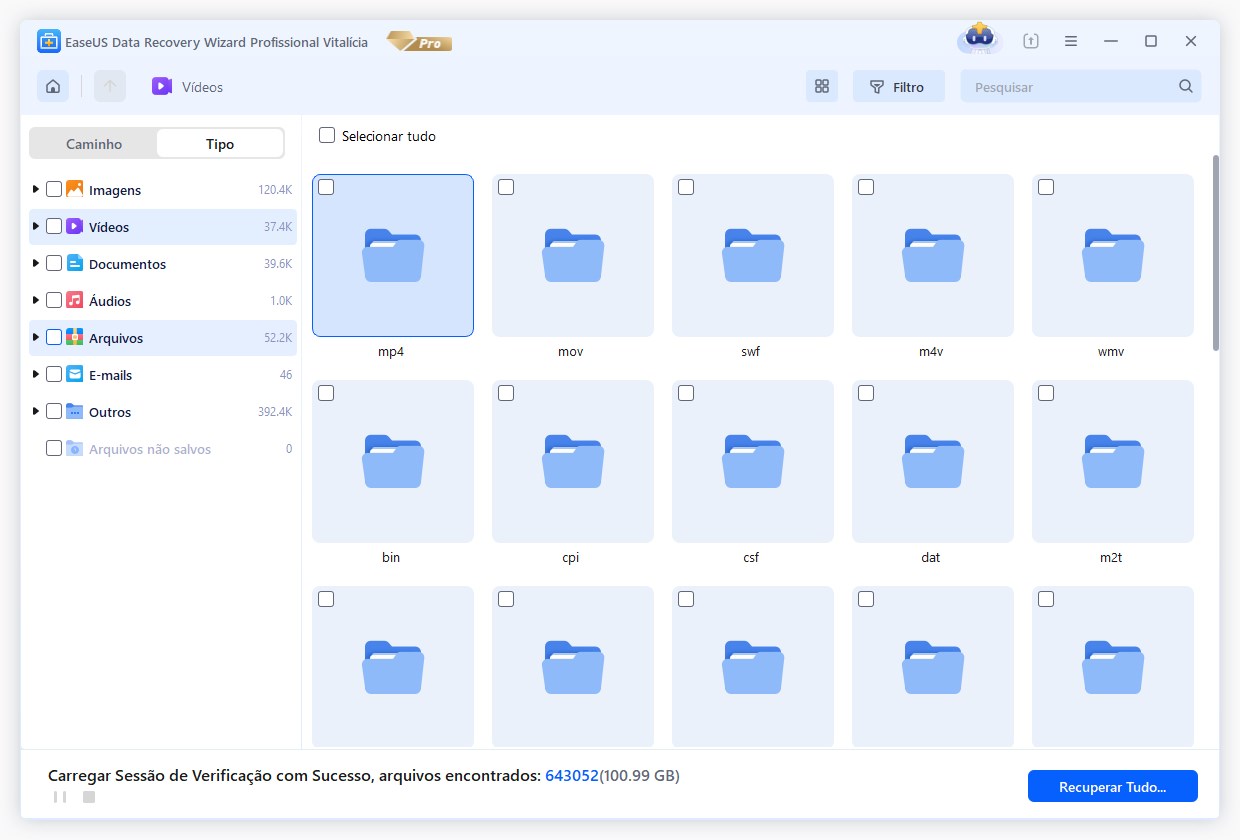
Passo 3. Recupere vídeos corrompidos.
Clique duas vezes em um arquivo para visualizar a qualidade do arquivo. Por fim, se não houver nenhum problema, clique em "Recuperar". Você deve escolher um local diferente para salvar os vídeos recuperados.
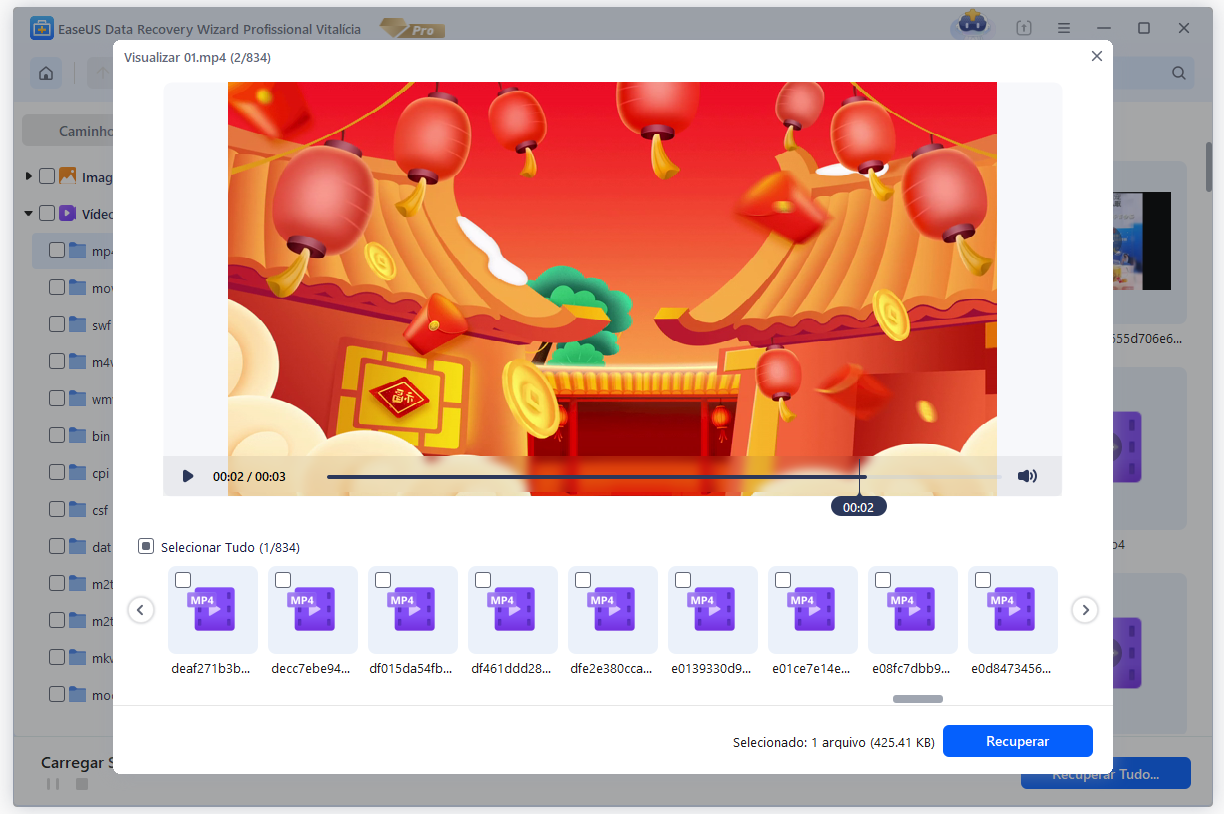
Além de reparar vídeos corrompidos, você também pode aplicar este software para recuperar vídeos e fotos da DJI, GoPro ou outras marcas de drones e câmeras devido a exclusão descuidada, formatação do cartão SD ou outros erros.
Use o VLC
Como todos sabemos, o VLC é um reprodutor de mídia multiplataforma gratuito e poderoso. Ele suporta a reprodução de músicas e vídeos nos sistemas operacionais Windows e Mac.
Você pode se perguntar o que o VLC pode fazer para o reparo de vídeo GoPro, certo? Alguns de vocês devem saber que o VLC contém uma opção Converter / Salvar, que pode ajudar a converter o GoPro MP4 corrompido para outros formatos de arquivos de vídeo como o AVI, para corrigi-lo com as etapas abaixo:
Etapa 1. Conecte o cartão SD da câmera GoPro ao seu PC > abra o VLC > selecione "Converter / Salvar" na seção Mídia.
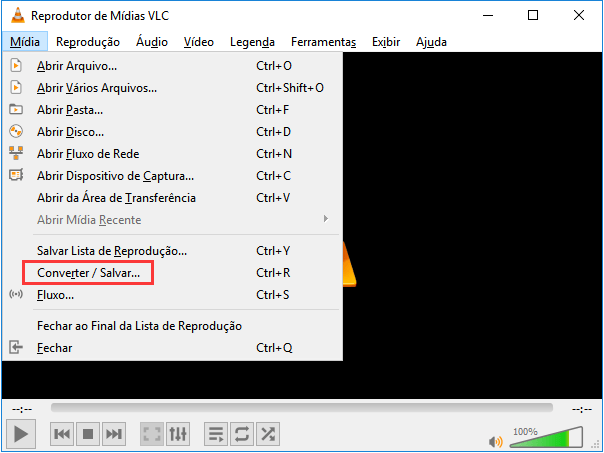
Etapa 2. Clique em "Adicionar" para procurar e escolher o vídeo corrompido, como .mp4, do seu cartão SD da GoPro. Clique em "Converter / Salvar" para continuar.
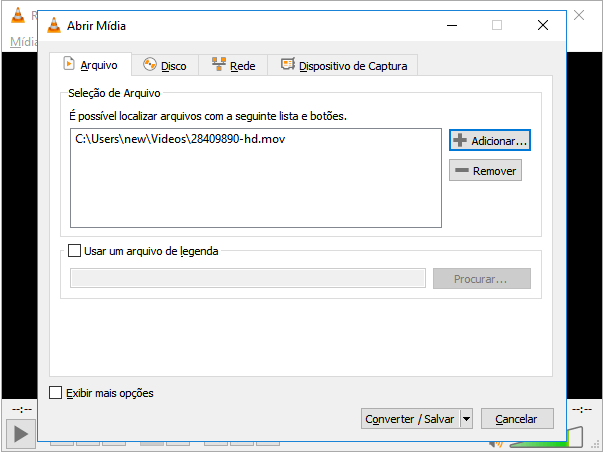
Etapa 3. Defina um novo codec para o vídeo corrompido e procure um novo local para salvar o novo arquivo. Clique em "Iniciar" para iniciar a conversão.
Depois disso, você pode tentar reproduzir o arquivo convertido e verificar se o problema foi resolvido ou não.
Se você configurou a conversão de MP4 para AVI, continue alterando as configurações no VLC para reparar automaticamente outros arquivos corrompidos:
No VLC, vá em Ferramentas > Selecione "Preferências" > Na seção Entrada / Codificadores, selecione "Sempre corrigir" na opção Arquivo AVI danificado ou incompleto > Clique em "Salvar".
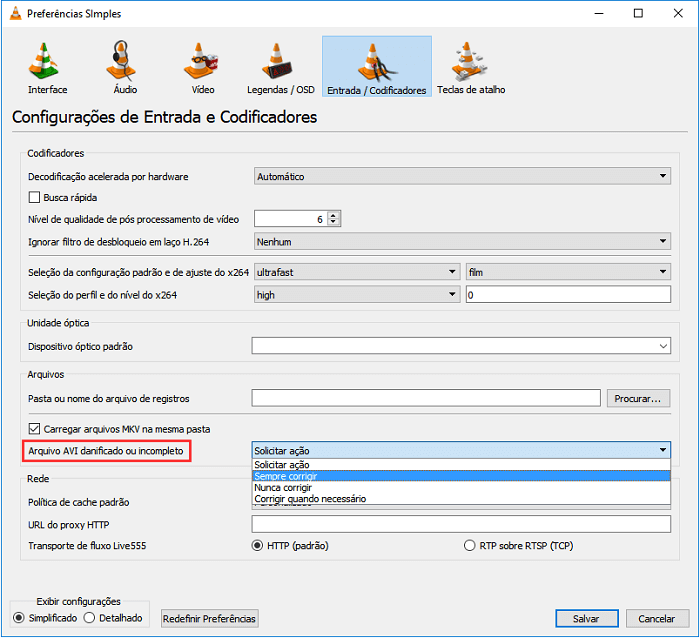
Use GoPro SOS
Como a maioria dos usuários de câmeras GoPro sabe que as câmeras GoPro foram lançadas com um utilitário SOS interno que pode funcionar para reparar o arquivo de vídeo corrompido no cartão SD.
Observe que esse recurso nem sempre funciona, mas ainda vale a pena tentar quando você estiver sem ajuda.
Para GoPro Hero Serials:
Etapa 1. Desligue a câmera, remova a bateria e o cartão SD.
Etapa 2. Insira a bateria e ligue a câmera.
Etapa 3. Insira o cartão SD, aguarde o ícone de recuperação aparecer e pressione qualquer botão para começar a reparar os arquivos de vídeo corrompidos.
Para GoPro Hero Sessions:
Etapa 1. Desligue sua câmera e remova o cartão SD.
Etapa 2. Ligue a câmera e insira o cartão SD novamente.
O utilitário SOS irá verificar e reparar automaticamente o arquivo no cartão SD.
Para Hero, Hero+:
Etapa 1. Desligue sua câmera, remova o cartão SD.
Etapa 2. Ligue a câmera e insira o cartão SD.
Etapa 3. Quando o ícone de recuperação aparecer, pressione qualquer botão para reparar o arquivo corrompido no seu cartão SD.
Se você seguiu o processo, o vídeo ainda está corrompido ou se a GoPro não detectou o arquivo corrompido, tente o software de reparo de vídeo - EaseUS Data Recovery Wizard que recomendamos no início desta página.
Dicas para proteger arquivos de vídeo GoPro
Embora tenhamos mencionado que as causas de corrupção dos arquivos de vídeo GoPro são diversas, ainda encontramos alguns fatores precipitantes casuais que podem impedir você de reproduzir ou visualizar vídeos em sua câmera.
Causas dos vídeos não reproduzíveis da GoPro:
- Transferência interrompida de vídeo entre a câmera e o PC
- Falha no cartão de memória da GoPro
- Remoção inadequada do cartão de memória da câmera
- Infecção maliciosa por spyware
Então, como proteger os vídeo e fotos da GoPro contra corrupção? Aqui estão algumas dicas práticas que podem ajudá-lo:
1. Faça backup regularmente do vídeo da GoPro
É importante criar um backup regular dos seus arquivos de vídeo e foto da GoPro. Lembre-se de copiar ou transferir seu trabalho da câmera para o PC sempre que necessário, depois de tirar uma foto ou vídeo.
2. Limpe vírus, spyware no PC e na câmera
Como sabemos que quando o computador for infectado por vírus ou spyware, a câmera GoPro e o cartão SD também serão infectados quando você o conectar ao seu PC.
A melhor maneira de evitar esse problema é executar um software ou ferramenta antivírus para remover com eficiência o vírus e o spyware em hibernação imediatamente.
3. Resolve o problema no reparo do cartão de memória
Quando o cartão de memória falhou ou foi corrompido, ficando não reconhecido pela câmera GoPro, não se preocupe. Você pode tirá-lo da câmera primeiro e inseri-lo no seu computador.
Você pode primeiro tentar acessar arquivos e dados salvos usando software de recuperação de dados confiável ou outros métodos. Em seguida, aplique truques práticos para reparar o cartão de memória corrompido. Para um guia completo, consulte esta página de tutorial para reparar o cartão de memória corrompido e recuperar dados.
4. Esteja ciente de transferir arquivos entre o PC e a câmera (sem interrupção)
Também é importante que você não pare o processo de transferência de arquivos casualmente entre o PC e a câmera, garantindo que nenhuma interrupção ocorra durante o processo.
Esta página foi útil?
-
"Obrigada por ler meus artigos. Espero que meus artigos possam ajudá-lo a resolver seus problemas de forma fácil e eficaz."…

20+
Anos de experiência

160+
Países e regiões

72 Milhões+
Downloads

4.7 +
Classificação do Trustpilot
Tópicos em Destaque
Pesquisa

 05/11/2025
05/11/2025